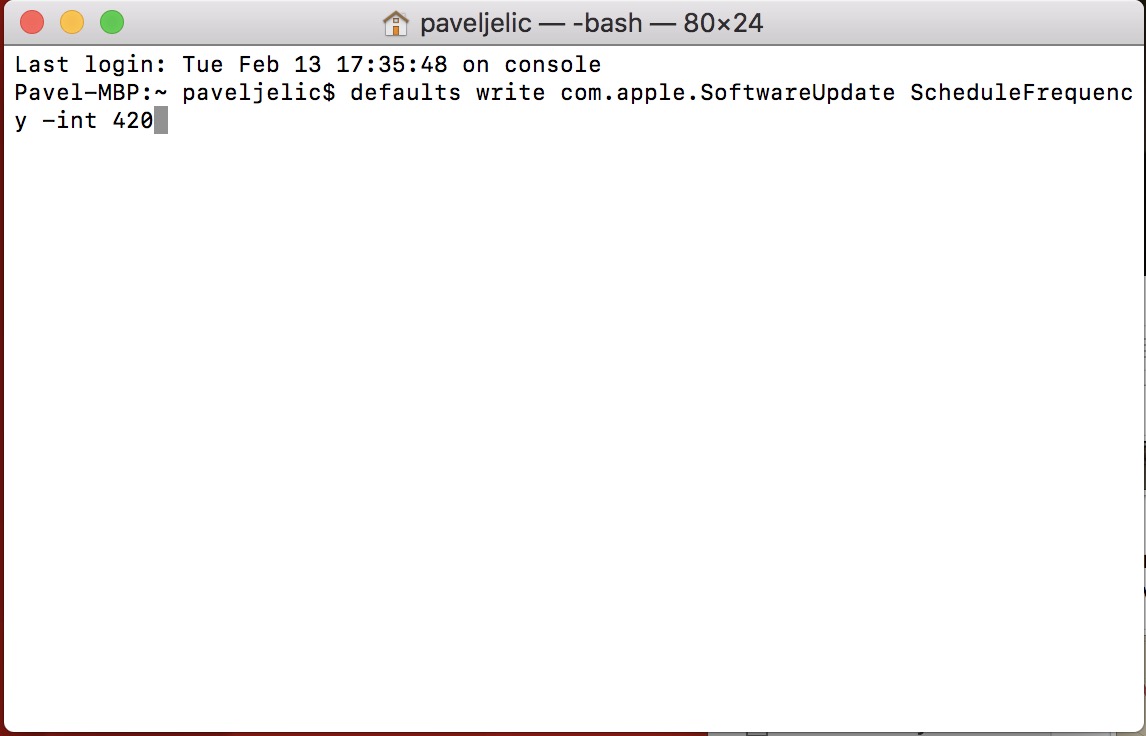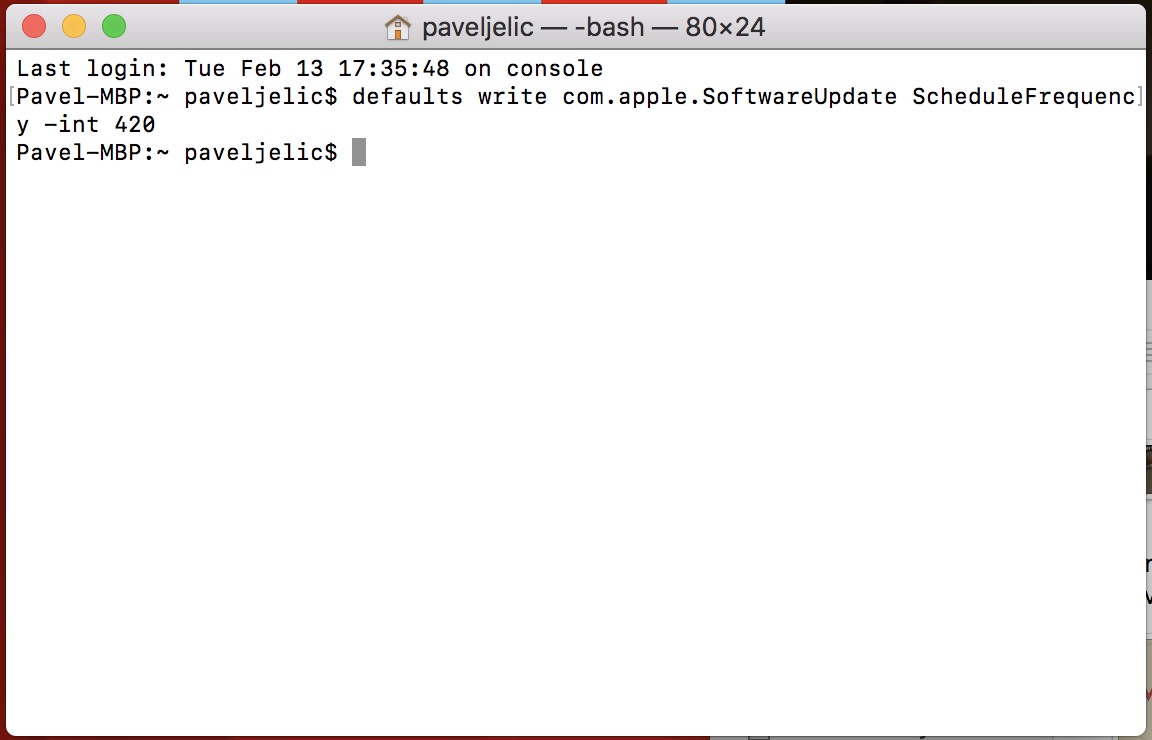Ang imong Mac o MacBook nagsusi alang sa mga bag-ong update matag 7 ka adlaw. Alang sa pipila kini ingon og daghan, alang sa uban kini ingon og gamay, ug gani ako nagtuo nga ang pipila ka mga tawo nasuko pag-ayo sa mga pahibalo mahitungod sa bag-ong bersyon sa macOS nga mas gusto nila nga i-off kini. Alang sa tanan niini nga mga kaso, adunay usa ka maayo nga limbong nga imong magamit aron itakda kung unsa ka subsob ang imong Apple computer magsusi sa mga update. Siyempre, ang tanan nga kinahanglan naton buhaton kini nga limbong usa ka aparato nga macOS ug usa ka terminal nga nagdagan niini. Busa atong tan-awon kon sa unsang paagi sa pagbuhat niini.
Mahimo nga interes nimo

Giunsa pagbag-o ang kasubsob sa pagsusi alang sa mga update
- Gamita ang magnifying glass sa taas nga tuo nga suok sa screen aron ma-activate Spotlight
- Nagsulat kami sa natad sa pagpangita Terminal ug among kumpirmahon pinaagi sa pagsulod
- Atong kopyahon sugo ubos:
ang mga default isulat ang com.apple.SoftwareUpdate ScheduleFrequency -int 1
- Sugo ibutang sa Terminal
- Imbis nga numero uno sa katapusan sa mando, kami nagsulat gidaghanon sa mga adlaw, nga susihon alang sa bag-ong mga update
- Kini nagpasabot nga kung imong isulat ang 1 imbes nga 69, ang bag-ong update pangitaon alang sa co 69 nga mga adlaw
- Pagkahuman niana, kumpirmahi lang ang mando gamit ang usa ka yawe mosulod
- Close ta Terminal
Mao nga karon naa na kanimo, kung unsang frequency ang imong pilion sa pagpangita alang sa mga bag-ong update. Sa katapusan, ipahinumdom lang nako nga kung gusto nimo mobalik sa default setting, isulat lang ang numero 1 imbes nga 7 sa katapusan sa mando.